¿Alguna vez te has encontrado con un problema así: cuando quieres respalda tu iPhone con iCloud, ¿su dispositivo le dijo que había un problema al habilitar la copia de seguridad de iCloud? ¿Qué harás cuando tengas un problema así? Si no sabes cómo hacerlo, no te preocupes. Tenemos una lista de algunos buenos métodos para ayudarlo a solucionar este problema. Y también le presentamos la mejor forma alternativa de hacer una copia de seguridad y restaurar su iPhone. ¡Sigue leyendo!
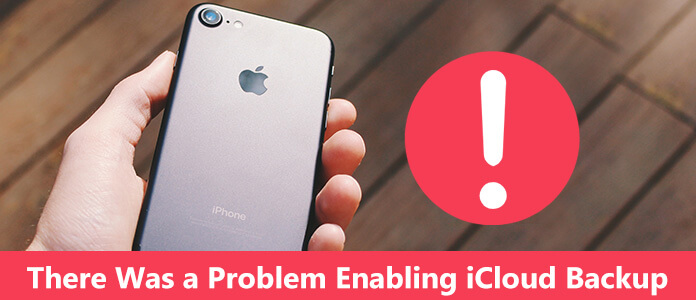
Cuando se enfrenta a un problema al habilitar la copia de seguridad de iCloud al hacer una copia de seguridad de su dispositivo en iCloud, Apple recomienda esperar 10 minutos. Debido a que puede haber algún problema con su servidor iCloud o Apple, y puede ser después de un tiempo, puede realizar una copia de seguridad con éxito con iCloud.
Paso 1Espera 10 minutos.
Paso 2Ve a Ajustes > [tu nombre] > iCloud > Copia de seguridad de iCloud. Si usa iOS 10.2 o anterior, vaya a Configuración > iCloud, luego desplácese hacia abajo y toque Copia de seguridad.
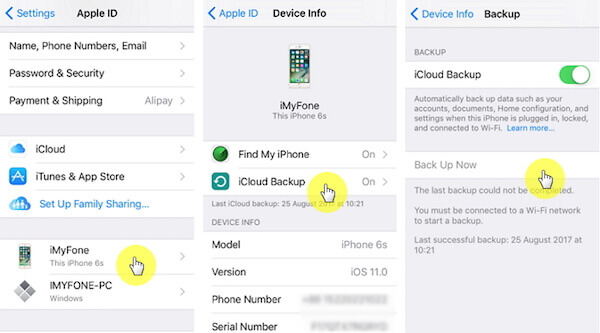
También puede reiniciar su iPhone para solucionar un problema al habilitar la copia de seguridad de iCloud. Reiniciar dispositivos iOS a veces puede solucionar muchos problemas causados por errores desconocidos. Si no sabe cómo solucionar su error, puede intentar reiniciar su dispositivo.
Para iPhone 8 y versiones anteriores:
Presione y mantenga presionado el botón de encendido durante un tiempo. El botón de encendido está en la parte superior o lateral de tu iPhone. Cuando vea el control deslizante en su pantalla, deslícelo para apagar su iPhone. Después de un tiempo, mantenga presionado el botón de encendido nuevamente hasta que vea el logotipo de Apple.
para iPhone X:
Mantenga presionado el botón de encendido y cualquiera de los botones de volumen hasta que aparezca el control deslizante. Luego arrastre el control deslizante para apagar su iPhone X. Después de que su iPhone X se apague, mantenga presionado el botón de encendido nuevamente hasta que vea el logotipo de Apple en la pantalla.
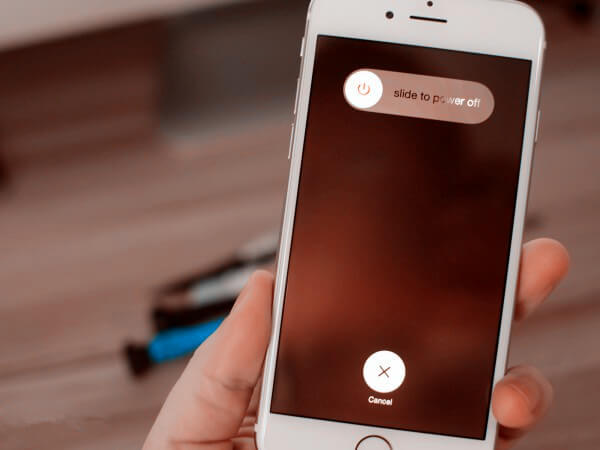
Como saben, Apple publicará un nuevo sistema iOS para actualizar las funciones y corregir algunos errores. Si no ha actualizado su iOS a la última, puede causar algún error. Así que comprueba si has actualizado tu sistema iOS o no. Si no, sigue los siguientes pasos.
Paso 1Vaya a Configuración y luego toque General> Actualización de software.
Paso 2Si hay una nueva versión disponible, toque Descargar e instalar para actualizar su dispositivo iOS.
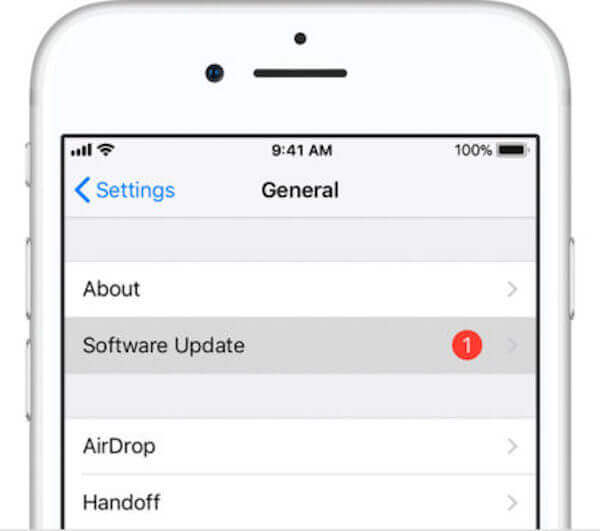
Si hay algún problema con su conexión de red, es seguro que no puede hacer una copia de seguridad con iCloud, como que hubo un problema al habilitar el error de copia de seguridad de iCloud. Para resolver este problema, puede optar por restablecer la configuración de su red. Pero debe saber que esta acción borrará todas las configuraciones de red que ajuste y volverá a la configuración predeterminada.
Paso 1Vaya a Configuración> General> Restablecer.
Paso 2Elija Restablecer configuración de red y confírmelo eligiéndolo nuevamente.
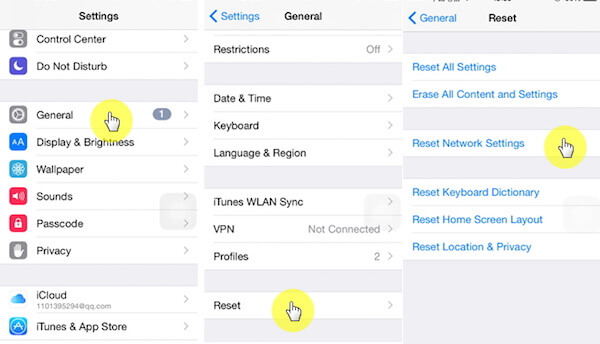
el apilado copia de seguridad de iCloud en su dispositivo también puede causar este problema. Y puede eliminar fácilmente sus copias de seguridad innecesarias para liberar más almacenamiento y solucionar un problema al habilitar la copia de seguridad de iCloud.
Paso 1Ve a Configuración > iCloud > Almacenamiento.
Paso 2Haga clic en el nombre de su dispositivo debajo de las copias de seguridad y luego elimine lo que no desea.
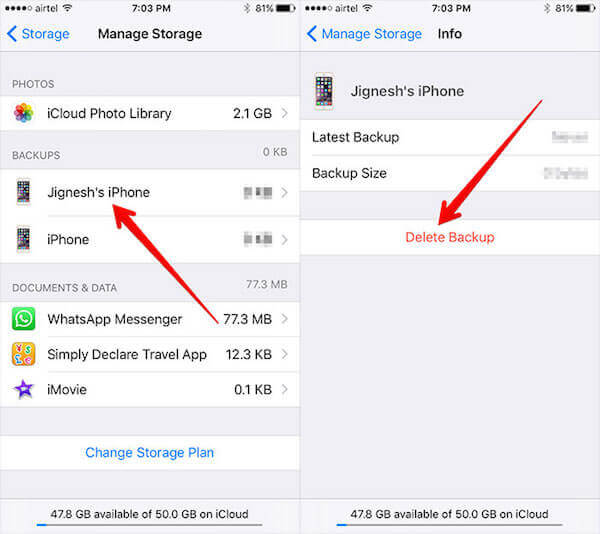
Si no puede solucionar el problema de que hubo un problema al habilitar la copia de seguridad de iCloud, puede probar otras formas alternativas de hacer una copia de seguridad y restaurar su iPhone. Copia de seguridad y restauración de datos de Aiseesoft iOS es un software de este tipo que puede usar fácilmente para hacer una copia de seguridad de su iPhone o restaurar desde la copia de seguridad de iCloud o iTunes. En lo que sigue son algunas características de este software.
Aquí está la guía detallada que puede usar para hacer una copia de seguridad y restaurar su iPhone con Aiseesoft iOS Data Backup & Restore.
Paso 1Descargar Aiseesoft iOS Data Backup & Restore
En primer lugar, debe ir a la descarga gratuita de iOS Data Backup & Restore con el botón de descarga de arriba. Luego, debe seguir la guía para instalar este software. Después de eso, puede iniciarlo en su computadora.
Paso 2Conecta iPhone a PC
Cuando vea la interfaz principal, debe elegir la función Respaldo y restauración de datos de iOS. Luego conecte su iPhone a la computadora a través de un cable USB.
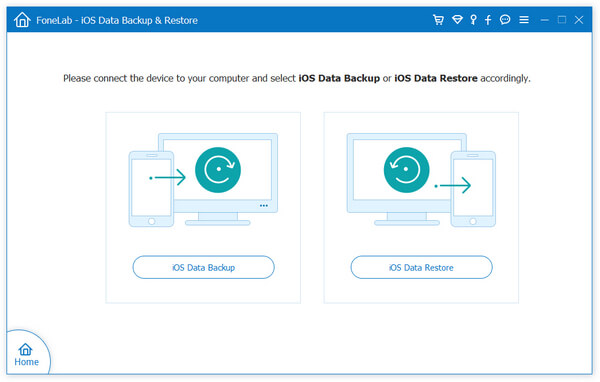
Paso 3Copia de seguridad del iPhone
Ahora haga clic en Copia de seguridad de datos de iOS y luego elija Copia de seguridad estándar o Copia de seguridad cifrada. A continuación, puede elegir lo que desea respaldar y comenzar a respaldar su iPhone.

Paso 4Ver y restaurar
Después de realizar la copia de seguridad, puede hacer clic en Restaurar datos de iOS y seleccionar la copia de seguridad que acaba de hacer u otra copia de seguridad. También puede hacer clic en Ver ahora para ver su copia de seguridad. Luego puede hacer clic en Restaurar en dispositivo o Restaurar en PC para restaurar estas copias de seguridad.
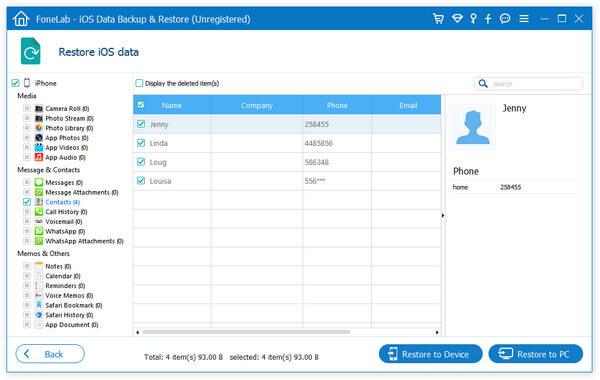
Cuando se enfrenta a un problema al habilitar la copia de seguridad de iCloud, puede leer y seguir este artículo para resolver este problema. En este artículo, tenemos una lista de 5 métodos para solucionar este error, así como la mejor forma alternativa de realizar una copia de seguridad y restaura tu iPhone. Espero que puedas obtener algo útil de este artículo.